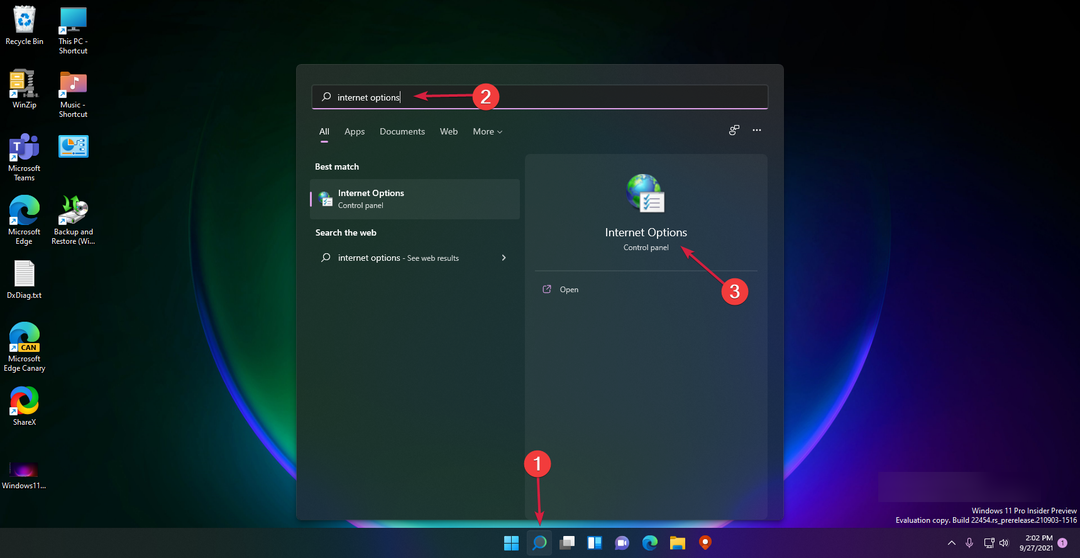- Многие пользователи утверждали, что сообщение об ошибке Сожалеем - мы столкнулись с проблемой возникает при попытке использовать Microsoft Teams.
- Чтобы решить эту проблему с платформой, вам необходимо обновить MS Teams до последней версии.
- Чтобы избавиться от этой досадной ошибки, рассмотрите возможность использования веб-клиента в любом популярном браузере.
- Другой возможный способ решить проблему - увеличить Microsoft Teams и попробовать снова войти в систему.

Это программное обеспечение исправит распространенные компьютерные ошибки, защитит вас от потери файлов, вредоносных программ, сбоев оборудования и оптимизирует ваш компьютер для максимальной производительности. Исправьте проблемы с ПК и удалите вирусы прямо сейчас, выполнив 3 простых шага:
- Скачать Restoro PC Repair Tool который поставляется с запатентованными технологиями (патент доступен здесь).
- Нажмите Начать сканирование чтобы найти проблемы с Windows, которые могут вызывать проблемы с ПК.
- Нажмите Починить все для устранения проблем, влияющих на безопасность и производительность вашего компьютера
- Restoro был загружен 0 читатели в этом месяце.
Организации в XXI веке полагаются на коммуникацию больше, чем когда-либо, особенно в мире. где ваш персонал находится не просто в другом здании, а может быть даже на другом континенте все вместе.
Таким образом, инструменты, которые могут улучшить уровень сотрудничества между сотрудниками, могут иметь решающее значение. Вот где хороший инструмент для совместной работы может оказаться чрезвычайно полезным.
Один очень хороший пример такого инструмента: Команды Microsoft, бесплатный инструмент для совместной работы, который поставляется в комплекте с Microsoft Office Suite, но его также можно загрузить и использовать отдельно.
Однако, несмотря на все свои замечательные функции и наборы инструментов, даже в Microsoft Teams иногда возникают проблемы.
Например, пользователи были составление отчетов получение сообщения об ошибке при попытке входа в систему:
Microsoft Teams не войдет в систему сегодня утром. Я просто получаю сообщение "Приносим свои извинения - у нас возникла проблема". Есть кнопка, чтобы попробовать еще раз. Также написано, что если это не сработает, попробуйте выйти и снова войти. Кнопка "Повторить попытку" не работает.
Как я могу обойти эту проблему и войти в MS Teams?
1. Обновите MS Teams до последней версии
Если вы используете клиент MS TEams Desktop, обязательно обновите его до последней версии.

Настольное приложение обновляется автоматически, но при желании вы все равно можете проверить наличие доступных обновлений, щелкнув изображение своего профиля в верхней части приложения, а затем выбрав значок Проверить обновления вариант.
2. Используйте веб-клиент
Большинство проблем со входом в систему, связанных с Microsoft Teams, обычно связаны с теми, кто обращается к нему через настольный клиент.
Если вы также используете настольный клиент и столкнулись с Сожалеем, у нас возникла проблема ошибка, просто рассмотрите возможность перехода на веб-клиент, к которому вы можете получить доступ через любой из самых популярных браузеров.
Примечание: Сообщается, что веб-клиент Microsoft Teams лучше всего работает в Internet Explorer и Microsoft Edge.
Кроме того, если вам надоели постоянные проблемы Microsoft Teams, ознакомьтесь с нашими специальный гид найти лучшее программное обеспечение для совместной работы в облаке для работы над командными проектами.
3. Увеличьте Microsoft Teams и попробуйте еще раз
- Запуск Команды Microsoft.
- Закройте окно с сообщением об ошибке.
- Увеличьте окно команд и щелкните значок Выписка ссылка на сайт.

- Войдите в Teams еще раз.
Этот обходной путь оказался весьма полезным, так как многие пользователи сказали, что он помог им избавиться от этой ошибки, поэтому стоит попробовать.
4. Другие обходные пути, которые следует рассмотреть
Чтобы использовать Teams максимально эффективно и результативно, имейте в виду следующие предложения:
- Не создавайте несколько команд для одной цели
- У каждого проекта или сложной задачи должна быть своя команда
- Создайте библиотеку общих документов, чтобы не делиться одними и теми же файлами снова и снова
- Создайте двустороннее соединение между Teams и SharePoint для повышения эффективности
- Включите все функции безопасности, поддерживаемые в Teams, для вашего спокойствия
5. Подождите, пока MS Teams исправит ситуацию
По общему признанию, это самый контрпродуктивный из всех методов. Однако Microsoft часто сталкивается с ошибками и проблемами, которые не позволяют пользователю получить доступ к MS Teams.
Таким образом, лучше всего просто подождать, пока они выпустят другой патч, и посмотреть, исправил ли он его или нет.
Выполнив эти действия, вы не увидите Сожалеем, что у нас возникла проблема ошибка больше при попытке входа в систему.
Кроме того, мы писали больше о Ошибки входа в Microsoft Teams, поэтому обязательно ознакомьтесь с нашим подробным руководством и исправьте их с легкостью.
Если вы столкнулись с этой проблемой и знаете другой способ решения этой проблемы, поделитесь им в разделе комментариев ниже, чтобы другие пользователи также могли попробовать.
 По-прежнему возникают проблемы?Исправьте их с помощью этого инструмента:
По-прежнему возникают проблемы?Исправьте их с помощью этого инструмента:
- Загрузите этот инструмент для ремонта ПК получил рейтинг "Отлично" на TrustPilot.com (загрузка начинается на этой странице).
- Нажмите Начать сканирование чтобы найти проблемы с Windows, которые могут вызывать проблемы с ПК.
- Нажмите Починить все исправить проблемы с запатентованными технологиями (Эксклюзивная скидка для наших читателей).
Restoro был загружен 0 читатели в этом месяце.
Часто задаваемые вопросы
Многие коды ошибок Microsoft Teams довольно сложно интерпретировать, поскольку они содержат очень мало информации о первопричине проблемы. Чтобы узнать, есть ли какие-либо известные проблемы с Microsoft Teams, посетите Страница состояния работоспособности Office 365.
Вы можете использовать Microsoft Teams для удаленной работы, проведения веб-семинаров, настройки канала связи с вашей командой, обмена файлами, совместной работы над общими документами, чата и многого другого. Вы также можете найти лучшее программное обеспечение для совместной работы в облаке работать над командными проектами.
Чтобы использовать Teams максимально эффективно и результативно, создайте библиотеку общих документов, чтобы избежать повторного использования одних и тех же файлов.
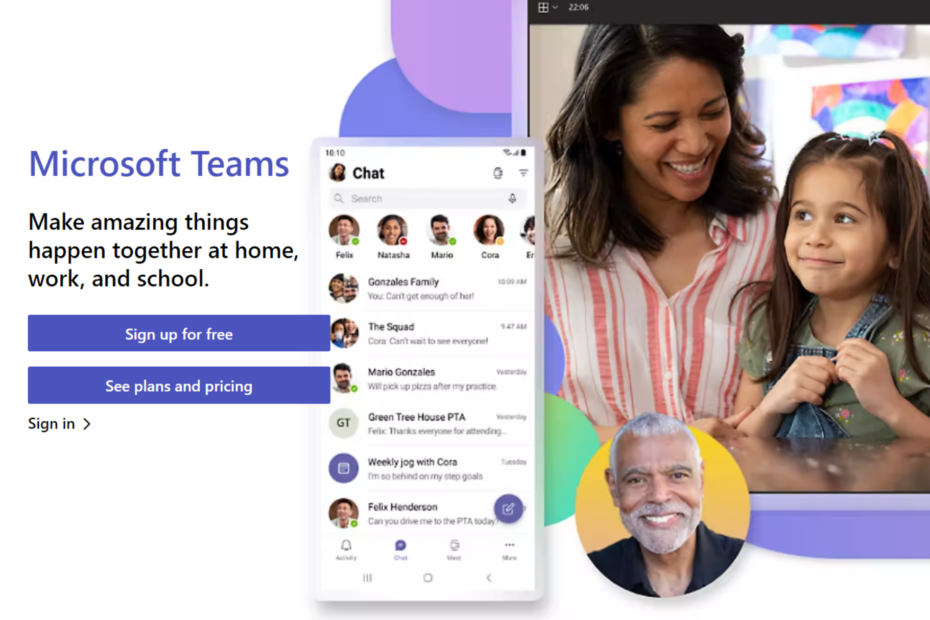
![Как постоянно поддерживать зеленый статус Teams [Активно]](/f/9eb2e5c0a90d55e7ce0a6def0d09a2c5.png?width=300&height=460)